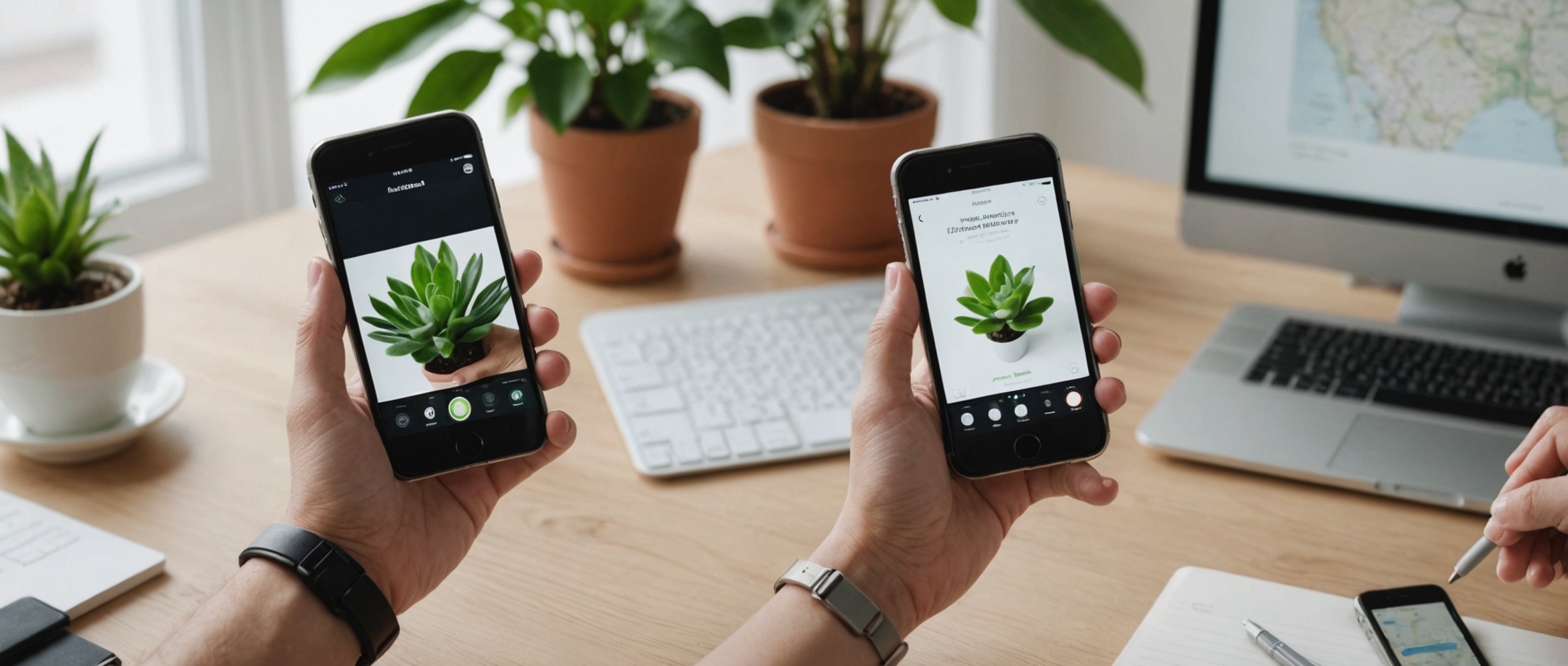
Функция «Геотеги» на iPhone позволяет автоматически добавлять информацию о местоположении к вашим фото и видео. Это делает возможным просмотр мест, где были сделаны снимки, и помогает организовать коллекцию фотографий. В этой статье рассмотрим, как включить и использовать геотеги на вашем iPhone.
Включение службы геолокации на iPhone

Чтобы воспользоваться функцией геотегов, сначала необходимо убедиться, что служба геолокации включена на вашем устройстве. Для этого:
- Откройте настройки вашего iPhone.
- Перейдите в секцию «Конфиденциальность».
- Выберите «Службы геолокации».
- Убедитесь, что переключатель «Службы геолокации» установлен в положении «Вкл».
После включения данной функции ваш iPhone сможет определять ваше текущее местоположение с помощью GPS и добавлять эту информацию к фото и видео.
Включение геотегов в приложении «Камера»
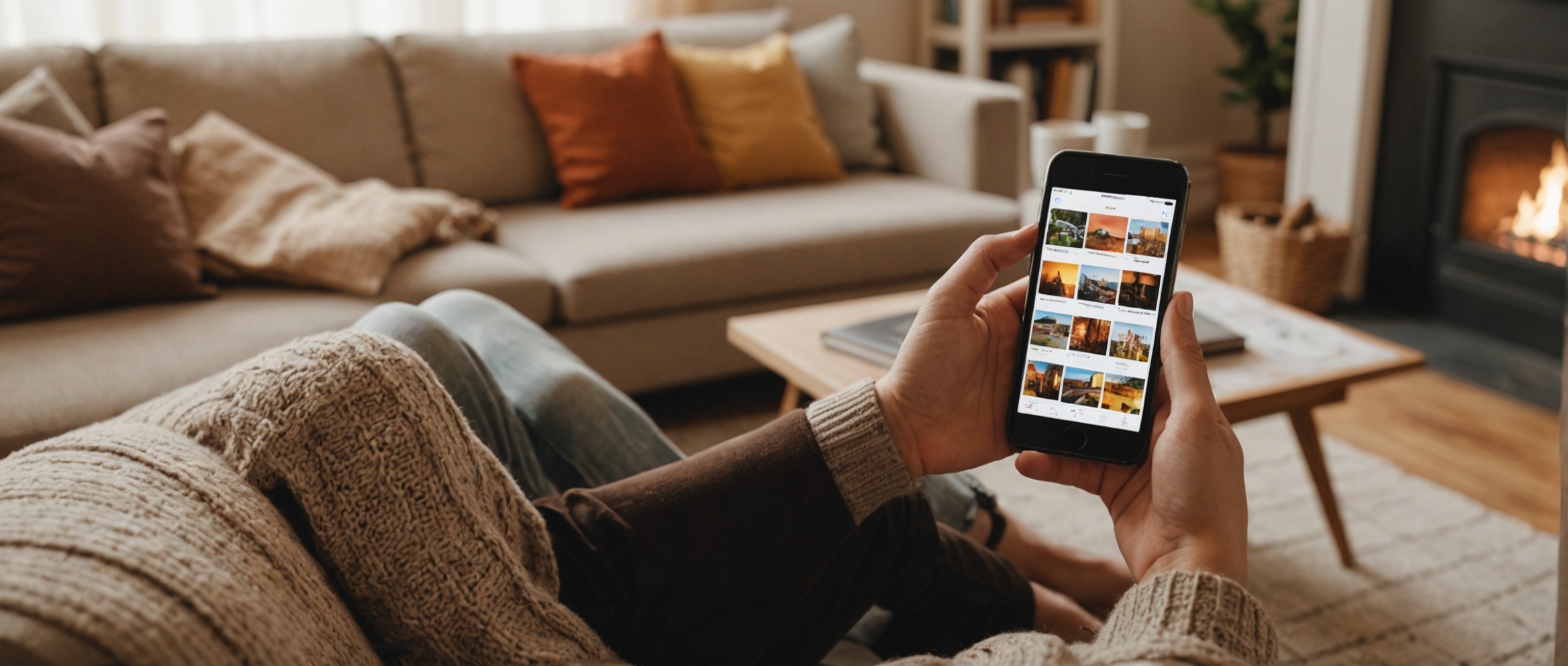
Следующий шаг для использования геотегов – это включение данной функции в приложении «Камера» на вашем iPhone. Для этого:
- Перейдите в «Настройки» вашего устройства.
- Найдите и выберите «Камера».
- Убедитесь, что включена опция «Геолокация».
Теперь при съёмке фотографий и видео в приложении «Камера» iPhone будет автоматически добавлять к ним информацию о вашем местоположении.
Просмотр местоположения фото и видео
Когда функция геотегов включена, вы сможете просматривать местоположение сделанных вами фотографий и видео. Для этого:
- Откройте приложение «Фото».
- Выберите нужное фото или видео.
- Проведите пальцем вверх по экрану, чтобы увидеть информацию о местоположении.
Это позволяет легко найти снимки, сделанные в определённых местах, и делиться ими с друзьями и семьёй.
Использование геотегов имеет множество преимуществ, такие как:
- Удобство в организации и сортировке фотографий по местоположению.
- Возможность быстро вспомнить и найти места, где были сделаны снимки.
- Лёгкость в создании фотокарт и альбомов, связанных с определёнными поездками или событиями.
Такие функции делают использование геотегов на iPhone незаменимым инструментом для тех, кто любит путешествовать и сохранять воспоминания о своих поездках.
Как отключить геотеги, если необходимо
Если по каким-то причинам вы хотите отключить функцию геотегов на вашем iPhone, это можно сделать следующим образом:
- Перейдите в «Настройки» вашего iPhone.
- Выберите «Конфиденциальность».
- Перейдите к «Службам геолокации» и найдите приложение «Камера».
- Установите переключатель в положение «Никогда».
После этого ваше устройство перестанет добавлять информацию о местоположении к вашим новым фотографиям и видео. Однако ранее созданные фотографии и видео будут сохранять свои геотеги.
Итог
Функция геотегов на iPhone является мощным инструментом для организации и хранения фотографий и видео с учётом местоположения. Включение этой функции не требует сложных действий и значительно облегчает навигацию по вашим воспоминаниям. При желании вы всегда можете отключить эту функцию, если в этом возникнет необходимость. Следуя простым шагам, описанным в этой статье, вы сможете полностью воспользоваться преимуществами геотегов на вашем iPhone.
Часто задаваемые вопросы
1. Как проверить, включены ли геотеги на моём iPhone?
Перейдите в «Настройки» > «Конфиденциальность» > «Службы геолокации» и убедитесь, что служба геолокации включена для приложения «Камера».
2. Можно ли удалить геотеги с уже сделанных фотографий?
Да, вы можете удалить информацию о местоположении из существующих фотографий через сторонние приложения для редактирования фотографий или через «Свойства изображения» на компьютере.
3. Что делать, если iPhone не определяет моё местоположение?
Убедитесь, что ваш iPhone подключён к интернету и имеет доступ к сигналу GPS. Также проверьте настройки службы геолокации в разделе «Конфиденциальность».
4. Будут ли геотеги добавляться, если я отключу интернет?
Да, iPhone может использовать GPS вне зависимости от наличия интернет-соединения для добавления информации о местоположении к фотографиям и видео.
5. Могу ли я редактировать геотеги после создания фотографии?
Да, существуют сторонние приложения, которые позволяют редактировать или добавлять информацию о местоположении к вашим фотографиям после их создания.